Федора 22 была выпущена всего несколько дней назад, и теперь вы можете установить LAMP на нее. LAMP – это набор инструментов, необходимых для создания веб-сервера с поддержкой реляционной базы данных, такой как MariaDb. С использованием нового менеджера пакетов (DNF) в Федоре 22, есть небольшое отличие от обычных шагов, которые нужно выполнить для установки.
Аббревиатура LAMP образована из первых букв каждого пакета, входящего в него – Linux, Apache, MariaDB и PHP. Поскольку у вас уже установлена Федора, часть с Linux уже выполнена, в противном случае вы можете следовать следующим руководствам для установки Федоры 22.
После установки Федоры 22 вам нужно будет выполнить полное обновление системы, выполнив следующую команду:
# dnf update
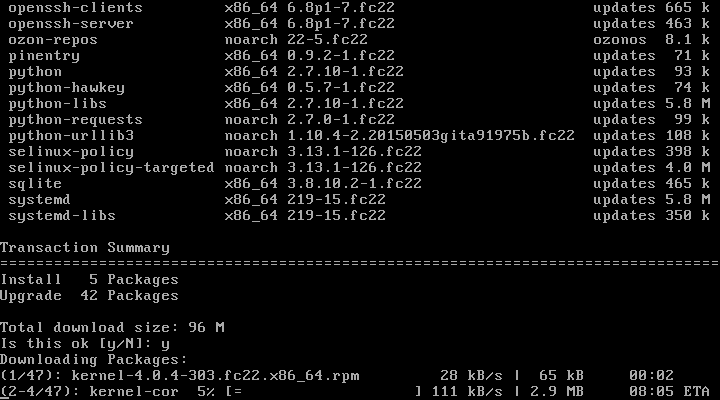
Теперь мы готовы продолжить. Я разделю процесс установки на 3 различных шага, чтобы упростить весь процесс для вас.
Шаг 1: Настройка веб-сервера Apache
1. Веб-сервер Apache обслуживает миллионы веб-сайтов во всем мире. Он очень гибок в плане настройки, и его безопасность может быть значительно улучшена с помощью модулей, таких как mod_security и mod_evasive.
Для установки Apache в Fedora 22 вы можете просто выполнить следующую команду от имени root:
# dnf install httpd
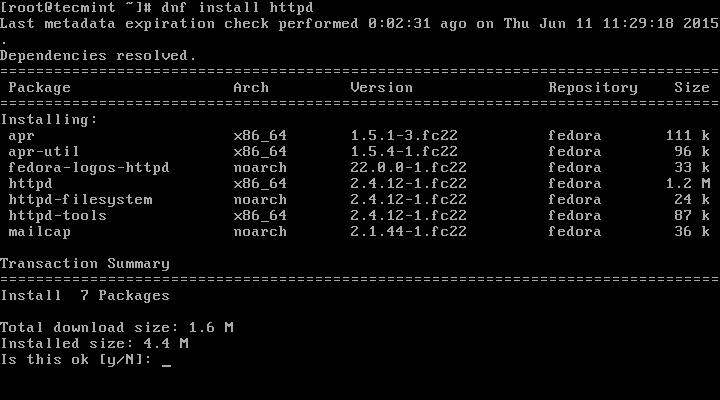
2. После завершения установки вы можете запустить Apache, выполнив следующую команду:
# systemctl start httpd
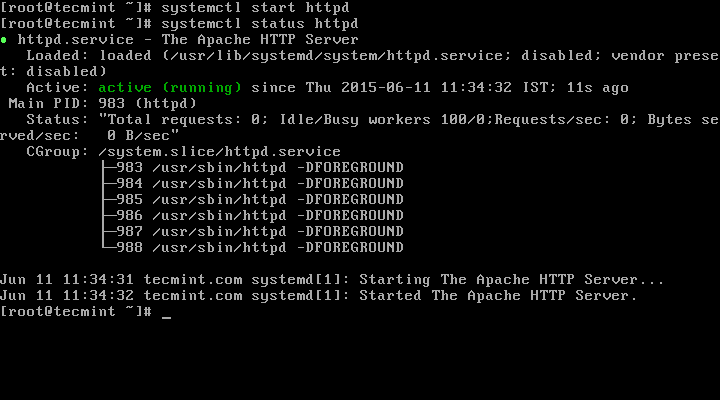
3. Чтобы убедиться, что Apache работает правильно, откройте IP-адрес вашего сервера в веб-браузере. Вы можете найти свой IP-адрес с помощью команды, например:
# ifconfig | grep inet

4. Как только вы узнаете IP-адрес, введите его в браузере, и вы должны увидеть страницу Apache по умолчанию:
Примечание: Если вы не можете получить доступ к странице, возможно, что брандмауэр блокирует соединение на порту 80. Вы можете разрешить соединения на стандартных портах Apache (80 и 443) с помощью:
# firewall-cmd --permanent –add-service=http # firewall-cmd --permanent –add-service=https
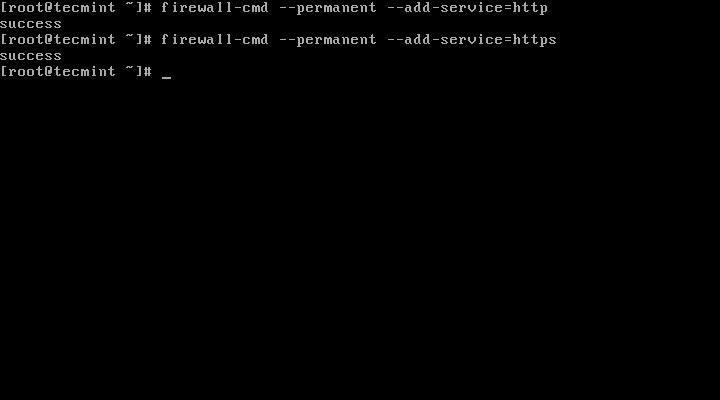
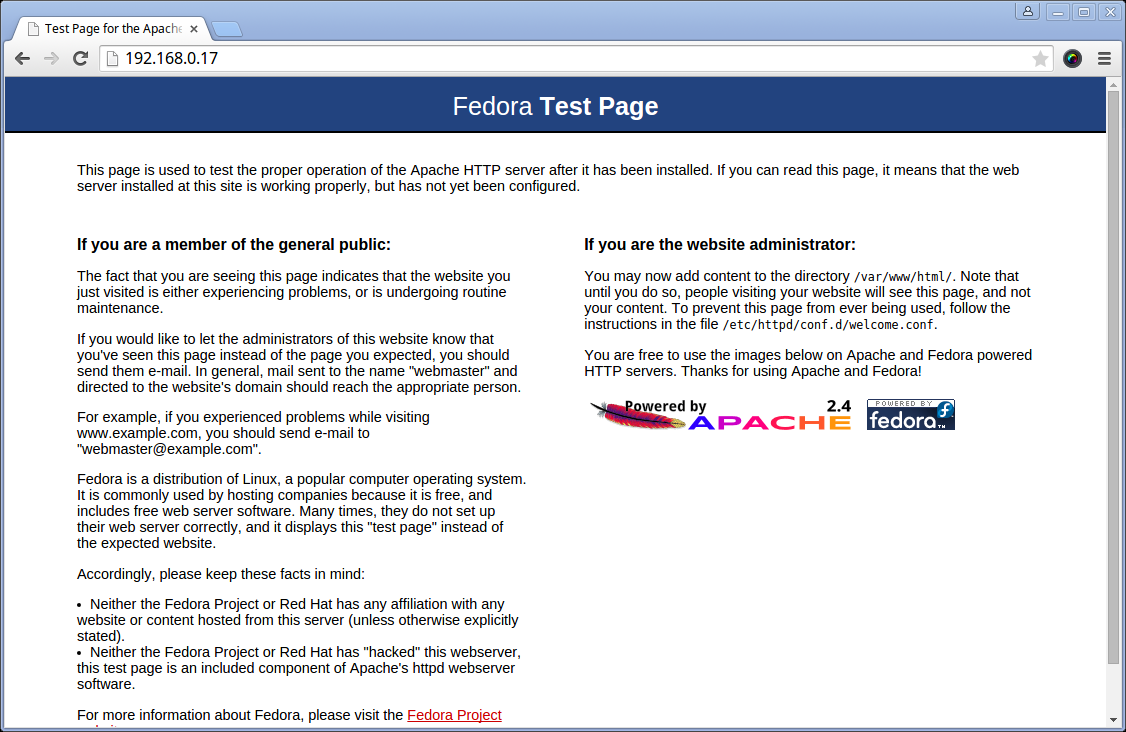
5. Чтобы убедиться, что Apache будет запускаться при загрузке системы, выполните следующую команду.
# systemctl enable httpd
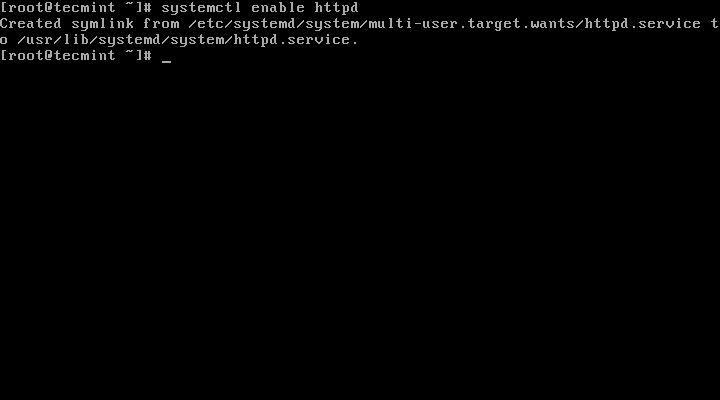
Примечание: Корневой каталог Apache по умолчанию для файлов вашего веб-сайта – /var/www/html/, убедитесь, что поместили ваши файлы туда.
Шаг 2: Установка MariaDB
6. MariaDB – это open source форк известной реляционной базы данных MySQL. MariaDB была создана создателями MySQL из-за опасений приобретения Oracle. MariaDB должна оставаться бесплатной в соответствии с GNU GPL. Постепенно она становится предпочтительным вариантом для реляционной базы данных.
Для завершения установки MariaDB в Fedora 22 выполните следующие команды:
# dnf install mariadb-server
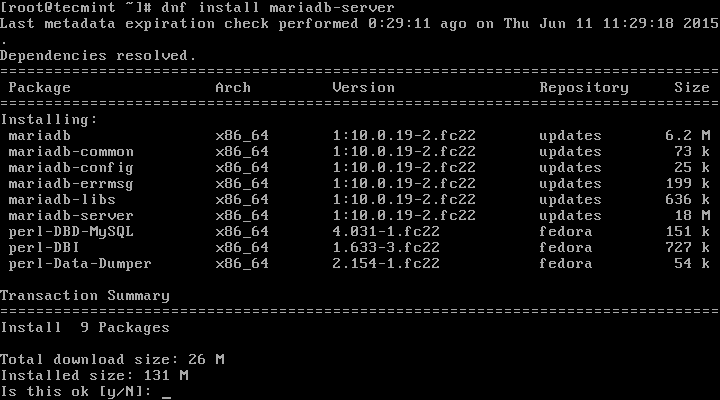
7. После завершения установки MariaDB вы можете запустить и включить автозапуск MariaDB при загрузке системы, выполнив следующие команды:
# systemctl start mariadb # systemctl enable mariadb
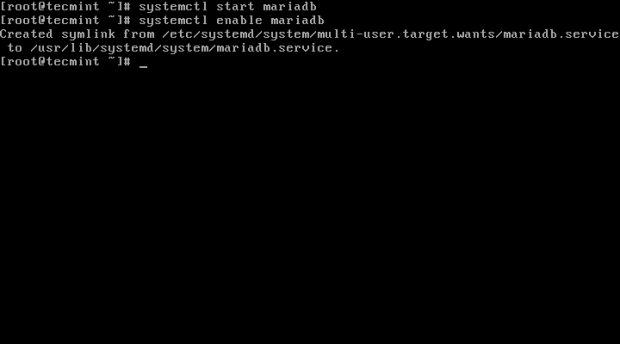
8. По умолчанию у пользователя root не будет установлен пароль, вам нужно выполнить команду mysql_secure_installation для установки нового пароля root и обеспечения безопасности установки MySQL, как показано ниже.
# mysql_secure_installation
После выполнения вам будет предложено ввести пароль root для MySQL – просто нажмите enter, так как у этого пользователя нет пароля. Остальные параметры зависят от вашего выбора, вы можете найти пример вывода и рекомендации по конфигурации на скриншоте ниже:
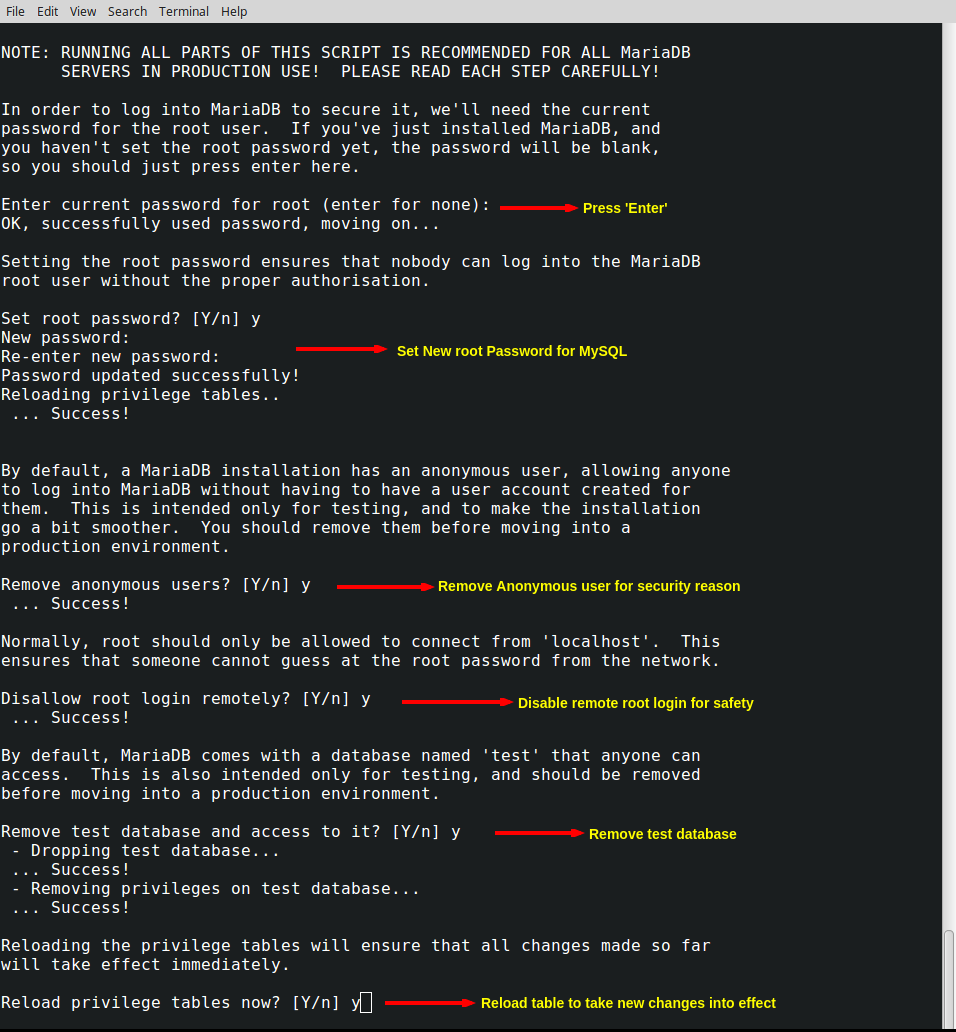
Шаг 3: Установка PHP с модулями
9. PHP – мощный язык программирования, который может использоваться для создания динамического контента на веб-сайтах. Это один из наиболее часто используемых языков программирования для веб-разработки.
Установка PHP и его модулей в Fedora 22 проста и может быть завершена с помощью этих команд:
# dnf install php php-mysql php-gd php-mcrypt php-mbstring
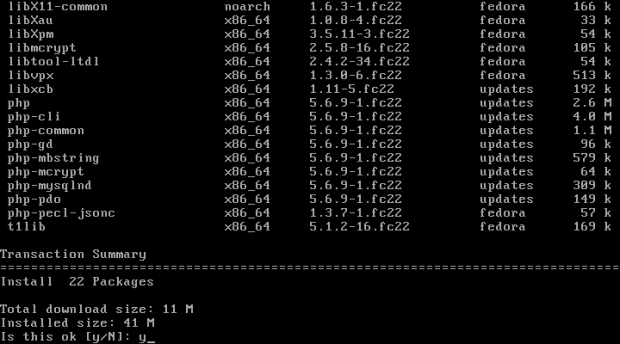
10. После завершения установки вы можете протестировать PHP, создав простой файл PHP info.php в корневом каталоге Apache, т.е. /var/www/html/, а затем перезапустите службу Apache, чтобы проверить информацию PHP, перейдя в браузере по адресу http://server_IP/info.php.
# echo "<?php phpinfo(); ?>" > /var/www/html/info.php # systemctl restart httpd
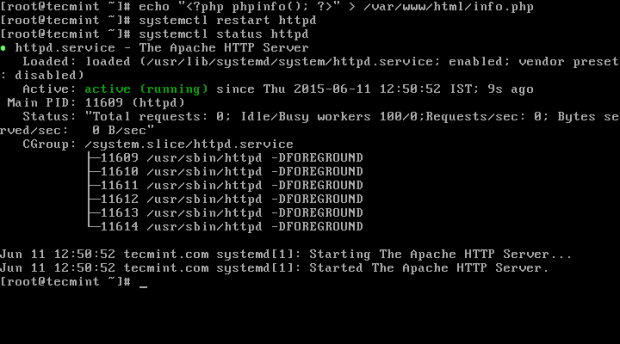
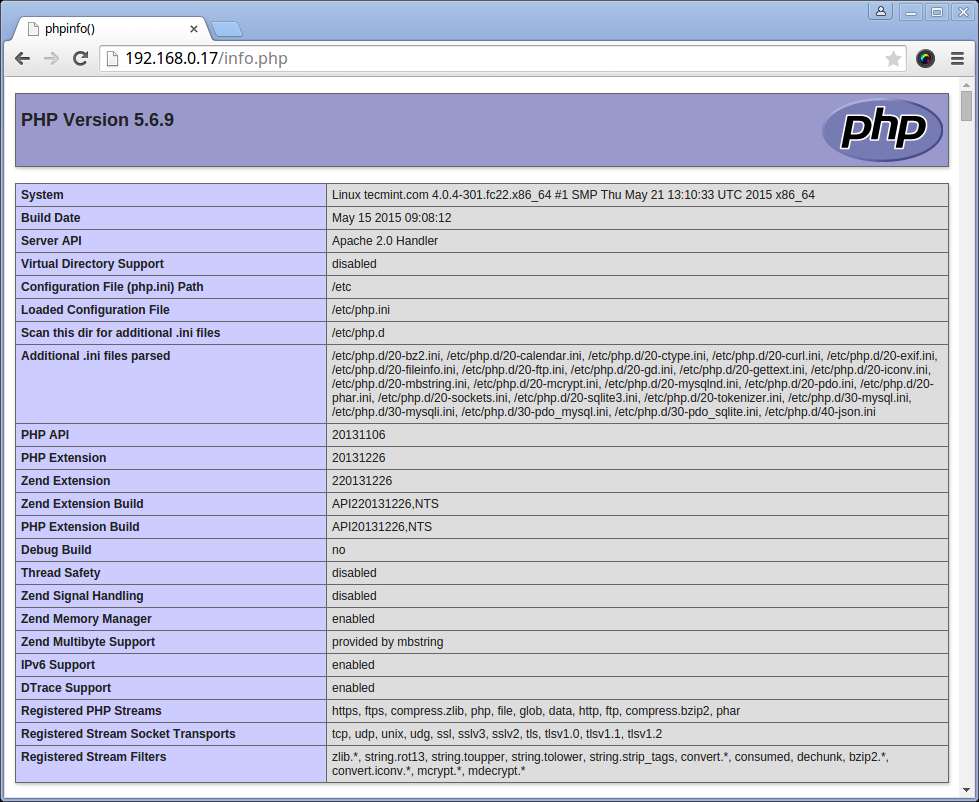
Ваша настройка стека LAMP теперь завершена, и у вас есть все инструменты для начала создания ваших проектов.
Если у вас есть вопросы или идеи, как улучшить настройку вашего стека LAMP, не стесняйтесь отправить комментарий в разделе комментариев ниже.
Source:
https://www.tecmint.com/install-lamp-linux-apache-mysql-php-on-fedora-22/













